
Многим владельцам цифровых устройств со съёмной картой памяти приходилось сталкиваться с ситуацией потери данных. Иногда она происходила по вине пользователя (случайное удаление файла или форматирование флешки), иногда – из-за программных или аппаратных сбоев самого устройства. Сегодня рассмотрим, каким образом восстановить данные с SD карты в вышеназванных случаях.
Ввиду того, что SD-карты не имеют корзины, а удаление файлов с таких носителей является окончательным (их не восстановить из корзины, как в случае удаления чего-либо с жесткого диска), повреждение флешки или необдуманные действия приводят к невозвратимой потери данных. Но это только на первый взгляд. Средствами Windows получить доступ к удаленным файлам не получится, зато посредством специализированных утилит – это можно запросто сделать.
Наверное, многие заметили, что при удалении даже больших файлов или объемных каталогов процесс происходит намного быстрее, чем запись этих данных на носитель. Все дело в том, что при копировании/перемещении цифровой информации она записывается байт-в-байт, а при удалении происходит замена первого символа в имени файла на знак вопроса «?». Он и означает, что дисковое пространство, занимаемое этим файлом, свободно. Физически же данные никуда не исчезают до момента записи других файлов с секторы, где расположен удаленный файл или его фрагменты. Существую утилиты, способные получать доступ к удаленным в любых случаях файлам, с которыми ознакомимся для восстановления данных с SD-карты.
Как восстановить данные на карте памяти microsd телефона с помощью 4DDiG✅
При осознании факта, что информация с флешки была удалена, накопитель следует перестать использовать в режиме записи и запретить делать это приложениям во избежание перезаписи секторов, обозначенных как «свободные». В некоторых из них хранится информация, которую следует восстановить. После перезаписи восстановление информации будет невозможным никоим образом.
Как восстановить удаленные файлы на SD карте
Рассмотрим процесс восстановления удаленных с SD-карты файлов при помощи простой, популярной и эффективной утилиты Recuva, с которой разберется даже новичок.
- Загружаем приложение с сайта разработчика и инсталлируем его.
-
Запускаем программу и указываем тип данных, которые необходимо восстановить, для повышения вероятности получения стертых файлов и уменьшения длительности процесса сканирования. Жмем «Далее».

-
Если устройство не подключено к ПК, подключаем и активируем пункт «На карте памяти».

В случае, когда к компьютеру подключено несколько флешек, выбираем «В указанном месте» и задаем путь к целевому устройству.

SD Карта Повреждена! Как восстановить файлы с sd карты памяти, флешки? Recoverit
-
Кликаем «Начать».
Если обычное сканирование не принесло результатов, повторяем его, активировав «Углубленный анализ».

-
Дожидаемся окончания анализа структуры накопителя и обнаружения на нем указанных типов файлов.

- Отмечаем флажками нужные файлы и жмем по пиктограмме «Восстановить».
- Задаем каталог, в который будут помещаться восстановленные файлы и жмем «Ок».
Важно, чтобы эта папка не находилась на флешке, с которой информация восстанавливается.

Процесс завершен. Идем в указанную папку и находим удаленные с флешки документы.

При восстановлении фотографий можно прейти в расширенный режим, кликнув по одноименной кнопке. Он предоставляет возможность предварительного просмотра графических файлов, что упростит поиск определенных фото.

Как восстановить данные SD карты после форматирования
В случае необходимости получить доступ к файлам, которые находятся на отформатированной флешке, следует использовать более совершенные и функциональные продукты, такие как DMDE. Утилита считается профессиональным инструментом для восстановления утраченных вследствие форматирования, удаления пользователем или поврежденности SD-карты данных.
-
Запускаем установленное приложение и выбираем «Русский» языком интерфейса.

-
Принимаем условия лицензии.

- Подключаем SD-накопитель, если он еще не подключен, и отмечаем флажками опции «Физ.устройства» и «Показать разделы».
-
В правой части окна выбираем флешку, ориентируясь по ее размеру и названию.

-
Выбираем накопитель и кликаем «Поиск NFST» (или FAT) в зависимости от файловой системы устройства до форматирования.

-
В результатах выбираем нужную файловую систему и кликаем «Открыть том».

- В левом фрейме переходим в папку «$Root» — корневая директория SD-карты и отмечаем флажками нужные каталоги и файлы.
-
Через контекстное меню или при помощи комбинации «Ctrl + U» вызываем команду восстановления объектов.

- Задаем каталог, в который необходимо восстановить объекты.
- По окончании процесса закрываем окно с результатами работы приложения.

Как восстановить данные с поврежденной SD карты
Нередко встречается неполадка с флешкой, вызванная логической поврежденностью ее файловой системы.
В большинстве случаев для решения проблемы достаточно внести ручные коррективы в таблицу размещения файлов, что оказывается достаточно сложным для многих пользователей. Более простым вариантом выхода из ситуации является поиск и исправление логических/аппаратных проблем с файловой системой флешки.
- Вызываем «Свойства» проблематичного накопителя.
-
Переключаемся на вкладку «Сервис» и запускаем инструмент проверки диска.

-
Отмечаем флажками обе опции и кликаем «Запуск».

-
По завершении восстановления неполадок устанавливаем программу R.Saver, если вследствие восстановления поврежденных участков накопителя были утрачены какие-либо данные, и доступ к ним через проводник не осуществляется.

-
В списке подключенных устройств выбираем флешку (она называется «JetFlash USB…»).

-
Через контекстное меню накопителя вызываем команду поиска утерянных данных.

-
Ждем окончания процесса.

-
Выбираем нужные и вызываем команду «Копировать в…» через контекстное меню.

- Выбираем, куда следует поместить восстановленные документы, и жмем «Выбрать».
Как восстановить данные, если SD карта требует форматирования
Причин того, что после подключения SD-карты к компьютеру появляется окно с предложением отформатировать носитель, может быть много (пользователь не извлек флешку перед отключением, появление битых секторов). Но главное, что показанное ниже окно препятствует получению доступа к файлам, хранимым на портативном накопителе.

Если повторное форматирование флешки недопустимо, выполняем следующие действия.
-
Пишем «cmd» в поисковой строке.

- Через контекстное меню вызываем командную строку с привилегиями администратора.
- Выполняем команду вида «chkdsk Х: /f», где Х – дисковая метка SD-карты, /f – параметр принудительного исправления ошибок файловой системы.

Как правило, доступ к хранящейся на накопителе информации через проводник после этих действий возобновляется. Если этого не случилось, воспользуйтесь утилитой R.saver, о которой рассказано в предыдущем разделе.
Источник: pcfaq.info
iTop Data Recovery — Ваше решение для быстрого восстановления данных
Восстановите все потерянные данные или удаленные скрытые файлы за 1 минуту!
Для Windows 11/10/8/7
Как восстановить файлы с отформатированной SD-карты
Случайно отформатировали SD-карту? С правильными решениями вы можете легко вернуть отформатированные данные! Вот 2 бесплатных рабочих способа быстрого восстановления отформатированной SD-карты.
Lena Обновнено в 19,05,2022
В настоящее время SD-карты широко используются в портативных устройствах, таких как цифровые камеры, смартфоны, музыкальные плееры, автомобильные навигационные системы и т. д. Благодаря большой емкости памяти на них можно хранить миллионы фотографий, видео, музыки и других файлов. Однако, если вы когда-либо посещали Quora или какие-либо технические форумы, вы могли заметить, что многие люди обращаются за помощью в восстановлении отформатированных SD-карт.

По-видимому, это обычная ситуация, когда люди случайно форматируют SD-карту и надеются восстановить потерянные файлы с отформатированной SD-карты. Трудно ли восстановить отформатированную SD-карту? Как восстановить отформатированную SD-карту? Эта статья здесь, чтобы описать бесплатные решения для быстрого восстановления отформатированной SD-карты.
Что означает «форматировать» и почему вы форматируете SD-карту
Проще говоря, форматирование SD-карты означает стирание каждого файла на ней. Возможно, вы уже форматировали SD-карты ранее. Но знаете ли вы, что именно означает «формат»? А что будет, если SD-карту отформатировать? Мы можем представить форматирование как рукопожатие между устройством и SD-картой.
В тот момент, когда вы форматируете SD-карту, вашей карте назначается новая файловая система, и все старые данные будут автоматически удалены. Таким образом, форматирование должно подготовить ваше устройство к использованию новой файловой системы, а SD-карту можно будет повторно использовать для сохранения новых записей.
Существуют различные причины для форматирования SD-карты. В большинстве случаев люди хотят стереть ненужные данные или создать больше места для хранения. Но следует помнить, что форматирование делает гораздо больше.
Если ваша SD-карта перестала работать должным образом из-за технической ошибки внутри карты или заражения вирусом, форматирование будет самым быстрым способом исправить это. Регулярное форматирование также может снизить вероятность появления поврежденных файлов. Поскольку разные устройства работают с разными файловыми системами, необходимо изменить файловую систему, чтобы она была совместима с новым устройством. Форматирование гарантирует, что SD-карта готова для этого конкретного устройства.

Можно ли восстановить отформатированную SD-карту?
После форматирования SD-карты все сохраненные данные недоступны. Это будет иметь значение, если люди случайно отформатируют SD-карту и сотрут некоторые важные файлы. Трудно ли восстановить данные с отформатированной SD-карты? Ответ — нет, не трудно. Вы по-прежнему можете получить старые данные, так как информация все еще хранится на карте, но не в тех же папках, что и раньше.
Однако восстановление отформатированной SD-карты не будет работать, если на отформатированную SD-карту будут записаны новые данные. Вы можете восстановить отформатированную SD-карту с помощью следующих решений, если вы еще не использовали SD-карту и не перезаписали исходные файлы.
Как восстановить отформатированную SD-карту бесплатно [2 способа]
Способ 1. Восстановить файлы с отформатированной SD-карты с помощью CMD
Если вы случайно отформатировали SD-карту, вы можете попытаться восстановить файлы с отформатированной SD-карты с помощью CMD (командная строка). Вот подробное руководство о том, как использовать CMD для восстановления отформатированных SD-карт.
Шаг 1. Подключите отформатированную SD-карту к компьютеру. Нажмите на значок поиска и выполните поиск «CMD».
Шаг 2. После того, как откроется окно командной строки, введите команду «chkdsk G: /f/x/r», замените G на букву диска отформатированной SD-карты и после этого нажмите Enter.

Шаг 3. После завершения процедуры вы сможете увидеть все отформатированные файлы во вновь созданной папке на SD-карте.
Существуют некоторые ограничения на использование CMD для извлечения отформатированных файлов. Как видно из вышеизложенного, процесс сложен для новичков. Более того, восстановление данных с отформатированных SD-карт с помощью CMD не всегда работает, и CMD также не поддерживает восстановление выборочных файлов с отформатированных SD-карт.
Способ 2. Восстановление отформатированной SD-карты с помощью программного обеспечения для восстановления данных — 100% рабочий вариант.
Если CMD не срабатывает должным образом, альтернативным способом является программное обеспечение для восстановления данных. iTop Data Recovery будет вашим лучшим выбором в этом случае. Это самый надежный метод восстановления отформатированной SD-карты, а выдающиеся функции сделали iTop Data Recovery комплексным решением для восстановления данных.
Простота в использовании
iTop Data Recovery делает процесс восстановления чрезвычайно простым. Что вам нужно сделать, это всего несколько кликов. Каждый может стать мастером восстановления данных в домашних условиях.
100% безопасное и автономное восстановление данных
iTop Data Recovery — это чистое и не содержащее вирусов программное обеспечение. Весь процесс восстановления безопасен и надежен. Данные полностью восстанавливаются в автономном режиме, что означает, что пользователи будут иметь полный контроль над процессом восстановления данных. Для iTop Data Recovery также не требуется SD-карты в качестве объекта сканирования из списка или выберите местоположение вручную, нажав «Выбрать папку».
По умолчанию iTop Data Recovery выбирает все поддерживаемые типы файлов. Но если вы просто хотите восстановить файлы определенного типа (типов), сделайте соответствующий выбор.
После этого нажмите кнопку «Сканировать», чтобы начать сканирование SD-карты.

Шаг 3. Восстановите данные с отформатированной SD-карты.
После отображения отформатированных данных выберите определенные или все файлы в соответствии с вашими потребностями, а затем нажмите кнопку «Восстановить». Вскоре появится сообщение о том, что файлы восстановлены. Вы можете нажать OK, чтобы просмотреть отформатированные данные из папки назначения.

Итоги
Благодаря современным программным решениям для восстановления данных восстановление данных с отформатированных SD-карт в домашних условиях больше не является несбыточной мечтой. Каждый может восстановить отформатированную SD-карту вышеуказанными методами. iTop Data Recovery предлагает простой, быстрый и 100% рабочий способ восстановления отформатированных SD-карт. Случайно отформатированные SD-карты больше не будут проблемой, так как iTop Data Recovery может восстановить отформатированную SD-карту за несколько кликов. Загрузите iTop Data Recovery прямо сейчас и восстановите все потерянные данные!
— iTop Data Recovery — Специалист по восстановлению данных Потеряли ваши данные? Вот как вы можете восстановить его, правильным и простым способом! 100% вступит в силу в 2022 году.
Для Windows 11/10/8/7

Восстановление данных
4 способа восстановления удаленных файлов из корзины (даже если она пуста)

VPN для сайтов
VPN для Pornhub: разблокируйте и смотрите Pornhub конфиденциально и безопасно [бесплатно]

VPN для сайтов
Как разблокировать xHamster и безопасно смотреть взрослый контент на высокой скорости

Восстановление данных
Как восстановить отформатированный жесткий диск на ПК с Windows [2022]

VPN для Windows
Топ-5 быстрых VPN в 2022 году [БЕСПЛАТНО]

VPN для игры
Проблема с отставанием в COD Warzone, почему и как решить

VPN для сайтов
Лучший VPN для взрослого контента: смотрите порно конфиденциально, безопасно и быстро с бесплатным сервисом VPN
Источник: ru.itopvpn.com
Восстановление данных с SD-карты с помощью Easy Recovery Professional

Доброго времени суток. По надежности карты памяти не уступают другим портативным флеш-накопителям. Отличаясь разве что интерфейсом подключения, размером и скоростью чтения/записи, которая у карт памяти немного ниже. Но как бы ни были надёжны карты памяти, риск потери сохранённых на них данных существует всегда. Файлы могут быть утеряны вследствие повреждения файловой системы.
Случайного их удаления или форматирования накопителя, действия вирусов и т.д. К счастью, в большинстве случаев можно выполнить восстановление данных с SD-карты с использованием специальных программ.
Восстановление данных с SD-карты стало возможным благодаря тому, что после удаления данных с накопителя они не стираются полностью. В большинстве случаев при удалении файлов с SD-карты или флешки стирается лишь первый символ имени файла. Тогда как сам файл физически остаётся и окончательно удаляется только при записи на его место других файлов. Программы для восстановления данных реконструируют затёртые записи. Делая файлы вновь доступными. В этой статье рассмотрим восстановление данных с карты памяти на примере работы с программой Ontrack Easy Recovery Professional .
Восстановление данных с SD-карты с помощью программы Easy Recovery Professional
Easy Recovery Professional — программа для восстановления данных с SD-карт, флешек, жестких и оптических дисков, а также других цифровых носителей. Помимо восстановления утерянных файлов и каталогов, приложением поддерживается получение информации о дисках. В том числе атрибутов S.M.A.R.T. Их анализ на предмет ошибок файловой системы и «битых» секторов.
Несмотря на отсутствие поддержки русского языка, пользоваться программой очень просто. Так как все действия в ней выполняются в режиме мастера. Программа платная, но как и у всех платных продуктов, есть бесплатная версия.
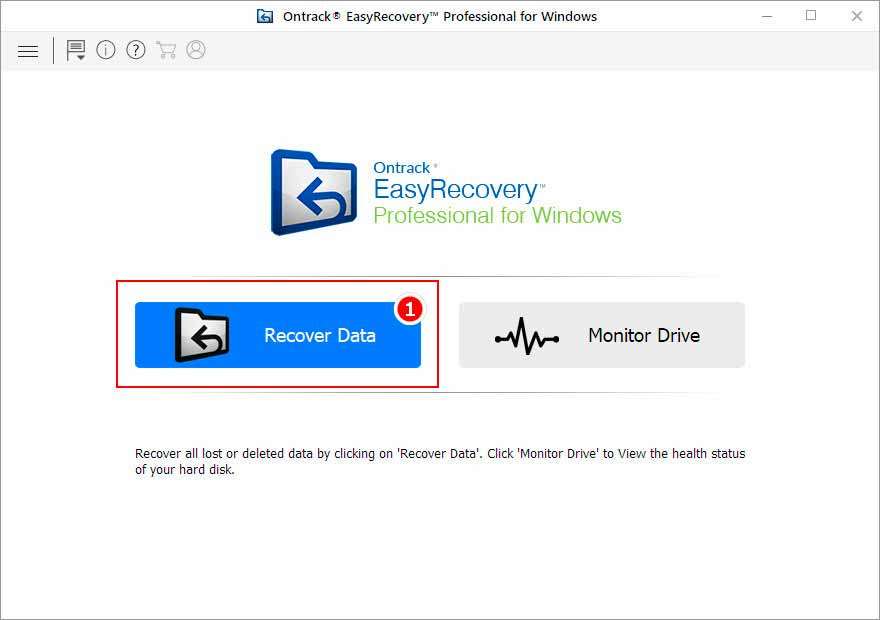
Запустите Easy Recovery Professional и выберите в главном окне «Recovery Data». При этом откроется окно, в котором Вам будет предложено выбрать тип восстанавливаемых файлов.
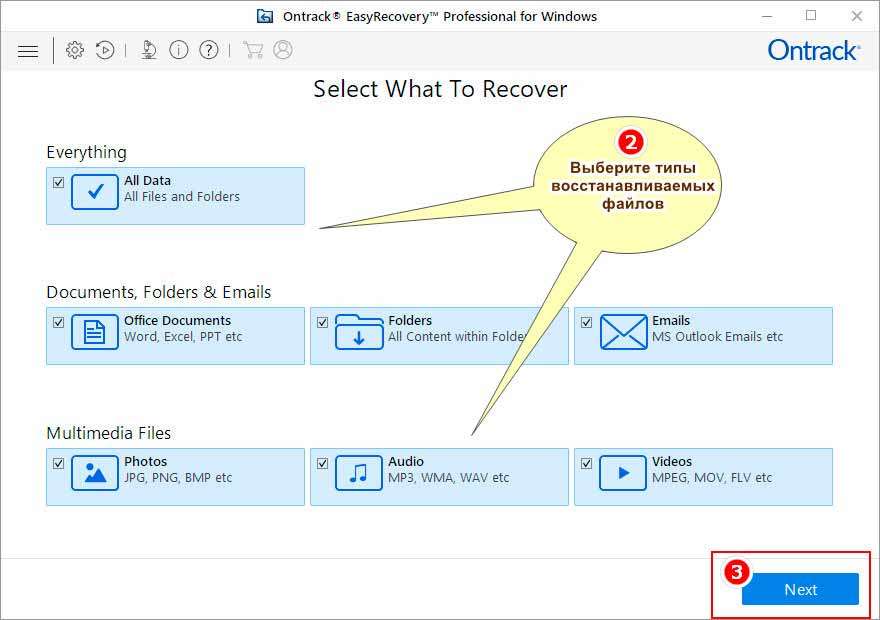
Программой поддерживается работа с любыми данными. Начиная от текстовых и заканчивая исполняемыми файлами приложений. На следующем этапе восстановления данных с карты памяти с помощью программы Easy Recovery Professional необходимо выбрать подключенную к компьютеру флеш-карту. Обратите внимание на переключатель «Deep Scan» в левом нижнем углу окна, если его включить, сканирование будет более тщательным.
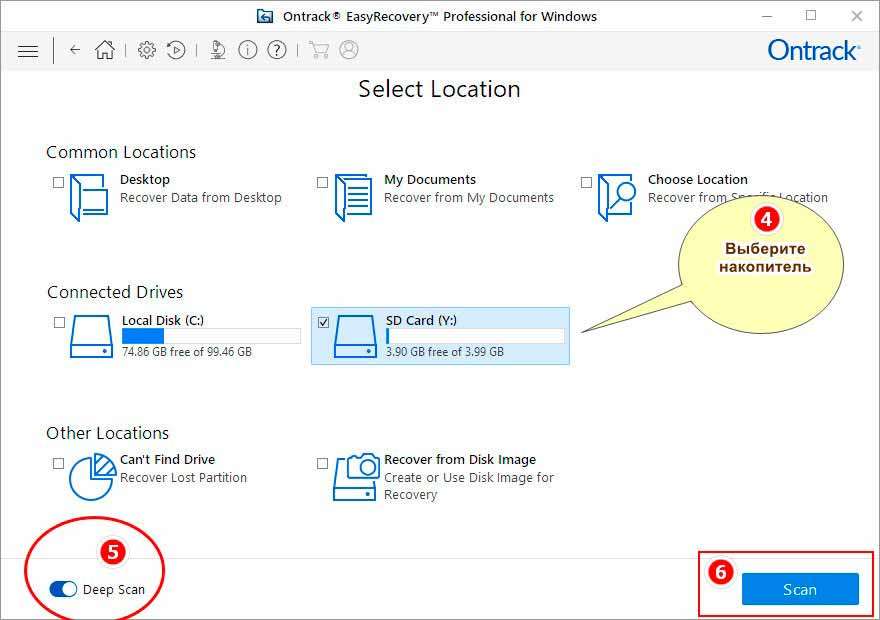
Всё готово, нажмите «Scan». Для того чтобы начать восстановление данных с SD-карты.
Процедура займет некоторое время. Продолжительность её зависит от размера носителя и количества подлежащих восстановлению файлов. По её завершению появится небольшое окошко с предварительным отчетом. В котором будет указано количество найденных объектов.
Easy Recovery Professional поддерживает три режима представления результатов сканирования:
- File Type — сортирует найденные файлы по типу.
- Tree View — сортирует по структуре каталогов.
- Dеleted List — этот режим подобен второму, но при этом некоторые служебные каталоги могут быть исключены.
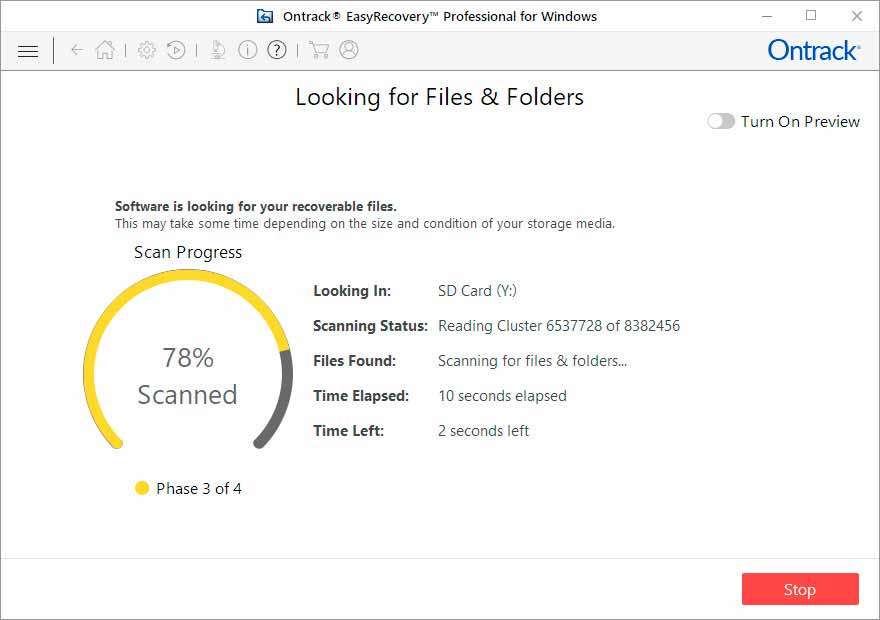
Список файлов и папок получен. Теперь перейдём к тому, как восстановить данные с карты памяти. Процедура довольно проста. Вам необходимо отметить галочками нужные Вам папки, нажать кнопку «Recover» и указать путь к каталогу, в который будут сохранены файлы.
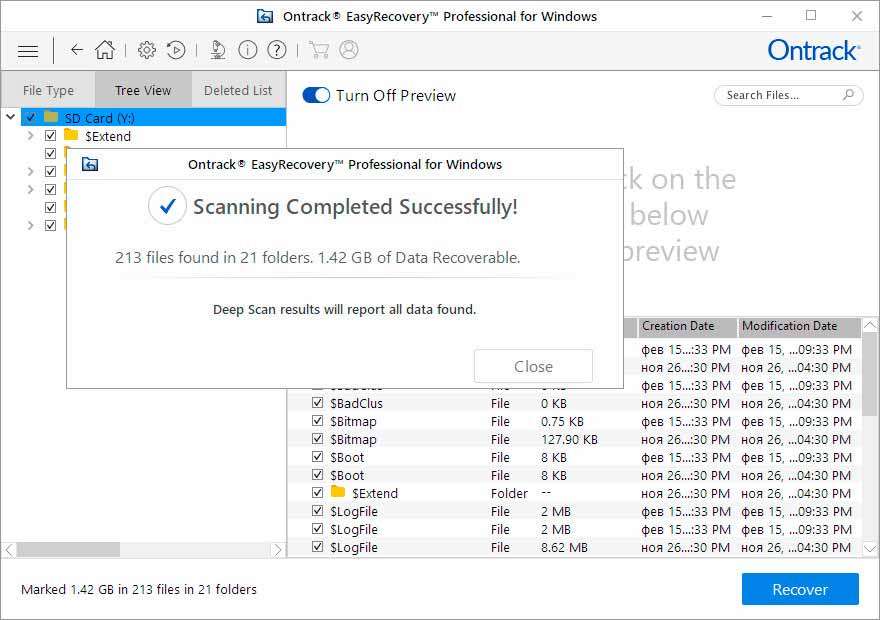
Каталог должен располагаться на отличном от карты носителе и это обязательное условие. В противном случае значительно возрастает риск потерять файлы окончательно. Если Вы имеете дело с фото, перед восстановлением файл можно просмотреть.
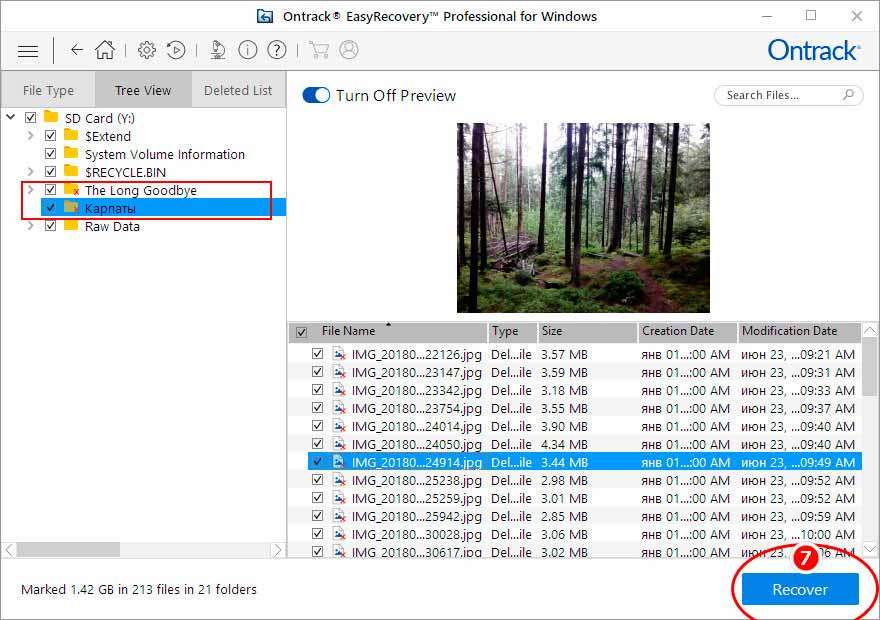
Для этого достаточно включить опцию «Turn Off Preview» и выделить изображение мышкой.
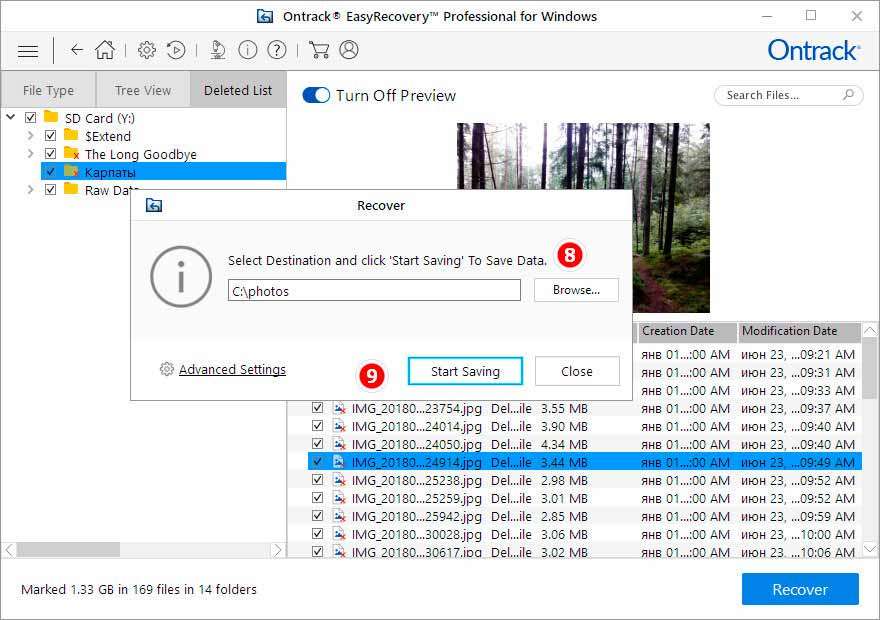
Как не запутаться во множестве файлов
При восстановлении данных с карты памяти SD или иного носителя, если Вы проводите глубокое сканирование, стоит ожидать большего количества найденных файлов, в том числе их дубликатов. В первую очередь обратите внимание на отмеченные красным крестиком объекты. Им программа помечает недавно удаленные папки и файлы. Эти объекты подлежат восстановлению в первую очередь.
Служебные и присутствующие файлы и папки такого значка не имеют, особняком стоит каталог Raw Data. Содержимое которого представлено набором файлов, отсортированных по расширению.
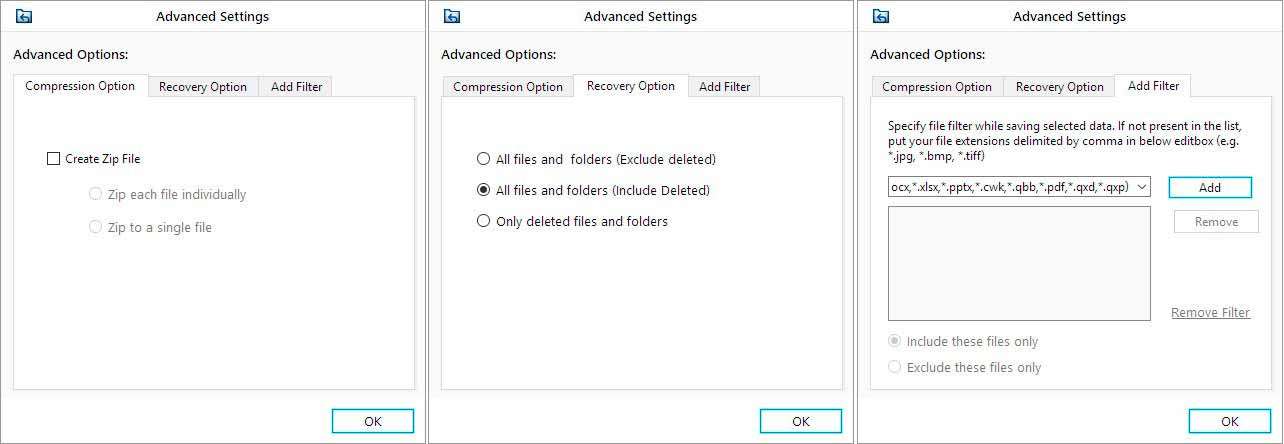
Среди них обычно находятся дубликаты отмеченных красным крестиком файлов, а также их миниатюры, если речь идет о графике. Если в списке результатов помеченные каталоги отсутствуют, ищите удаленные файлы в папке Raw Data. Стоит обратить внимание на расширенные настройки восстановления. Они могут пригодиться, когда нужно исключить из списка восстанавливаемых объектов имеющие определенные признаки элементы.
В частности, Вам будут доступны следующие опции:
- Упаковка восстанавливаемых данных в ZIP-архив.
- Восстановление всех файлов без исключения.
- Восстановление всех файлов кроме удаленных.
- Производит восстановление только удаленных файлов.
- Фильтрация файлов по расширению с включением или исключением из списка.
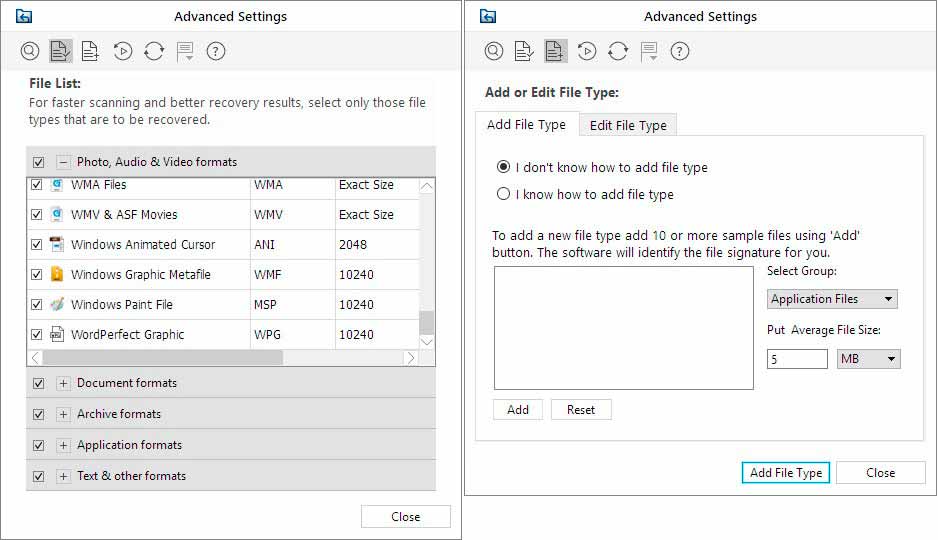
Если же нужно отредактировать список поддерживаемых типов файлов по умолчанию. Для этого необходимо будет перейти в главные настройки приложения, впрочем, особой необходимости вносить в него какие-либо изменения нет.

Заключение
При тестировании Easy Recovery Professional показала очень неплохие результаты. Успешно восстановив 97% всех файлов, удаленных путем быстрого форматирования накопителя. Этот процент, однако, имеет тенденцию к снижению в случае записи на SD-карту новых файлов. И чем больший они занимают на карте места, тем меньше становится процент удачно восстановленных объектов.
Перезапись накопителя либо его полное форматирование приводит к невозможности восстановления данных даже при использовании глубокого сканирования. Риск безвозвратной потери данных возрастает в случае попыток записи на карту с поврежденными кластерами или файловой системой. В этом случае восстановление лучше производить не с самой SD-карты, а из захваченного с неё образа. Для создания которого в Easy Recovery имеется специальная функция.
Источник: soft-click.ru